PyQt5安装
1 | pip install pyqt5 |
第二个命令包含了designer的安装。我的designer.exe安装路径在E:\Anaconda3\Library\bin
可以用Cotana搜索designer,然后右键打开文件所在位置,直接定位它的安装路径,后面要用到。
designer在PyCharm上部署
File->Settings->Tools->External Tools
点击“+”来增加外部工具。
(1) 增加QT设计界面“Qt Designer” — 这个就是设计Qt界面的工具
Program选择PyQt安装目录中 designer.exe 的路径
Work directory 使用变量 $ProjectFileDir$ (点击后面的Insert Macro…)
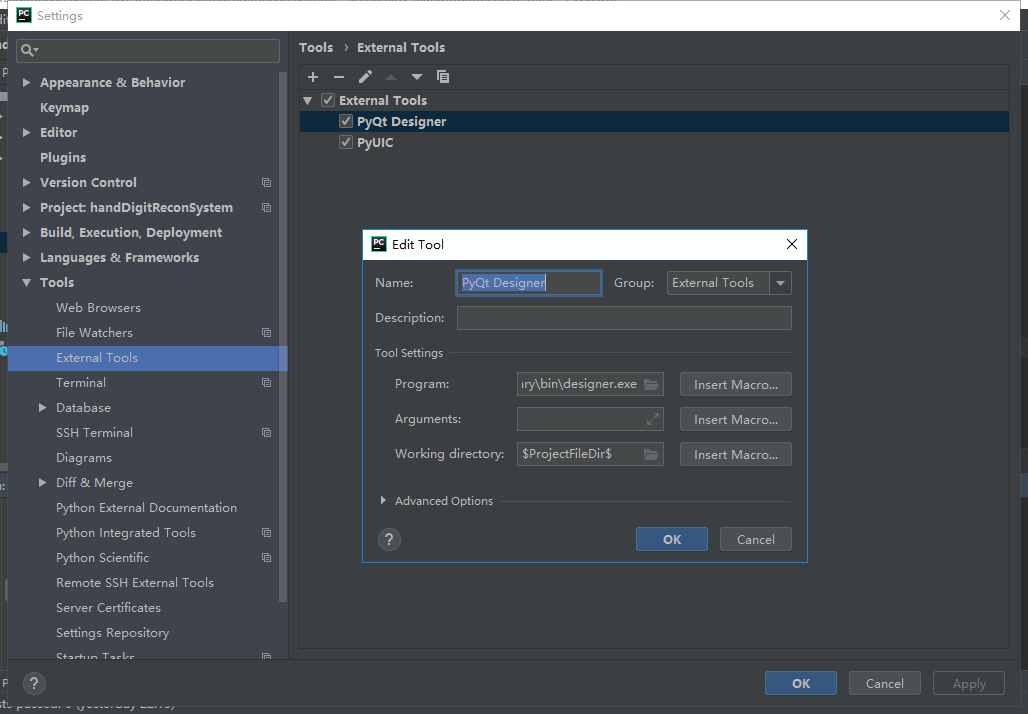
(2) 增加“PyUIC” — 这个主要是用来将 Qt界面 转换成 py代码
Program选择PyQt安装目录中 pyuic5.bat 的路径(我的依然在E:\Anaconda3\Library\bin里)
parameters设置为$FileName$ -o $FileNameWithoutExtension$.py
Work directory 设置为 $ProjectFileDir$ (点击后面的Insert Macro…)
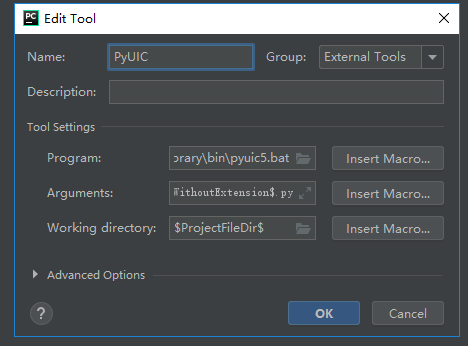
点击确认就设置好了。返回去后通过Tools可以看到:
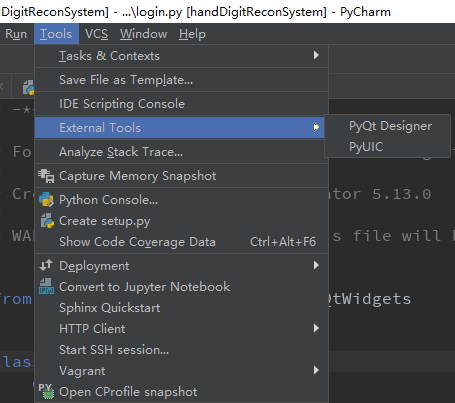
设计GUI
依照上图,点击PyQt Designer, 在弹出来的界面中选择Wdiget,然后点击创建。
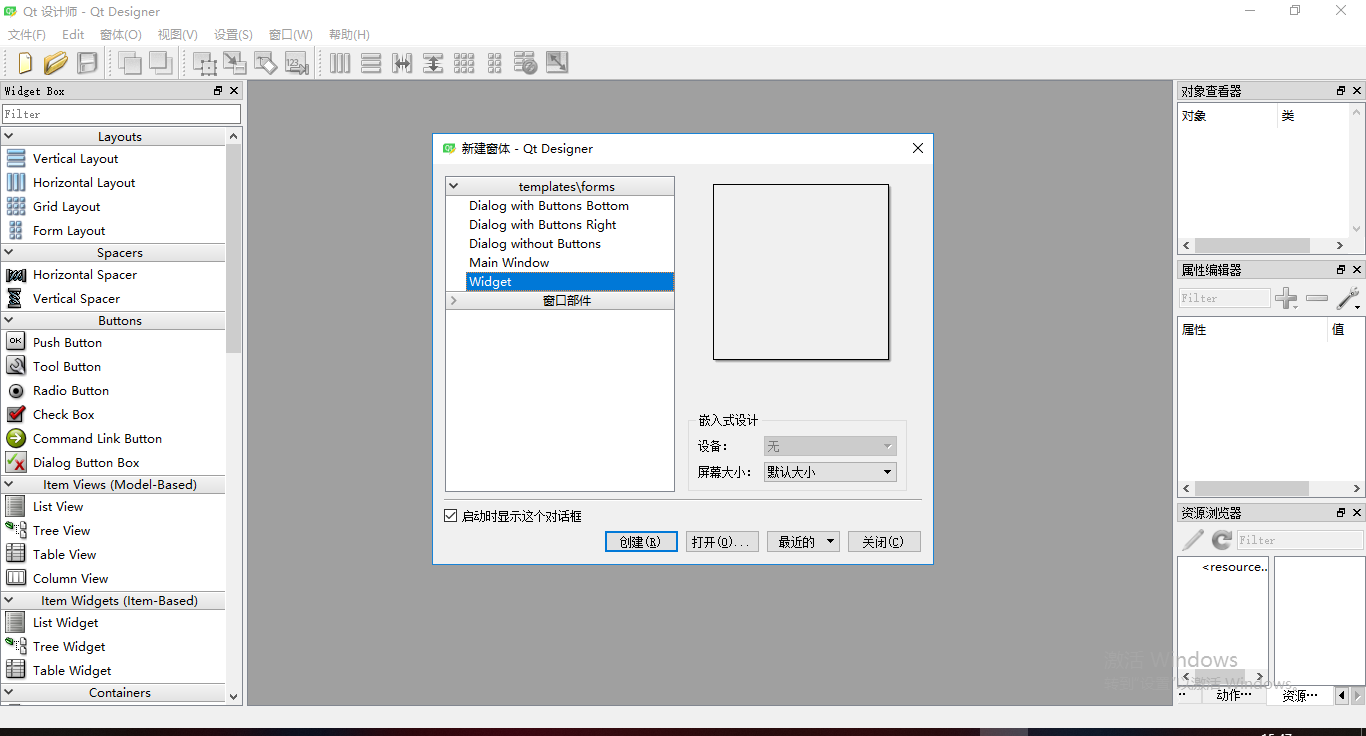
在窗口添加控件,Lable、pushButton、checkBox、lineEdit等:
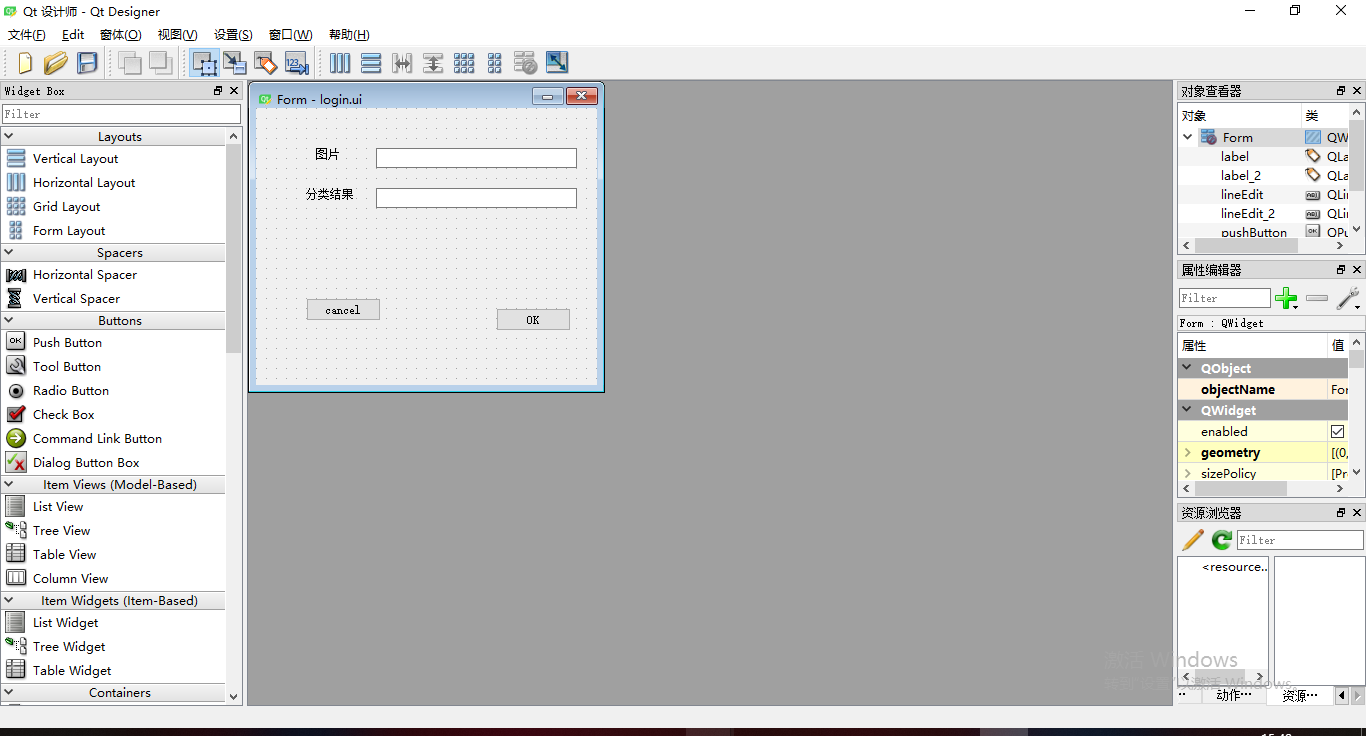
把.ui文件保存到当前项目目录中,然后右键点击.ui文件:
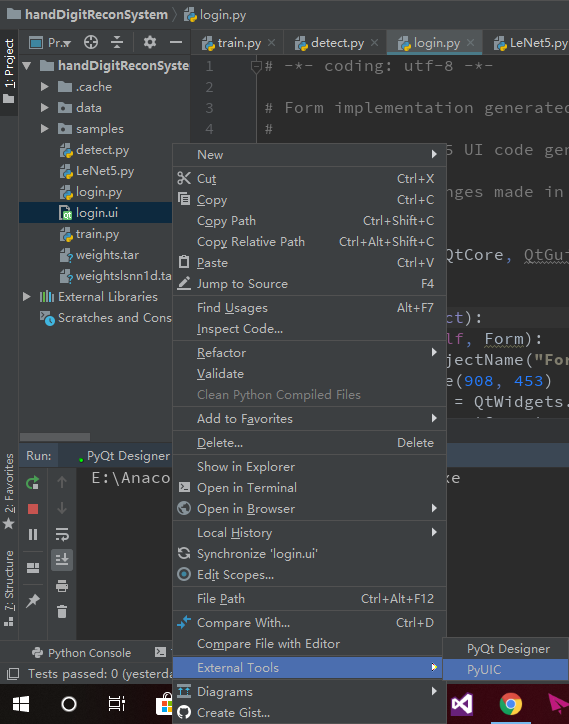
点击PyUIC即可将.ui转成.py文件。
在login.py中添加:
1 | if __name__=="__main__": |
运行login.py,就可以看到这个页面了。